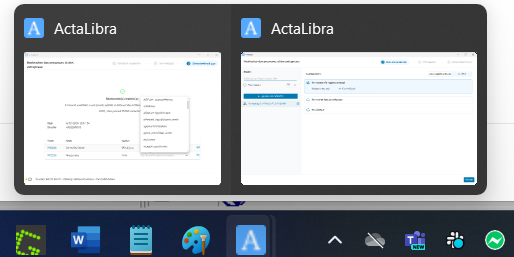ActaLibra grandit et évolue. La fonction de recherche dans le registre national et la BCE a été remaniée et fait partie de la nouvelle génération d'ActaLibra, que nous développons sous le nom de code "vNext".
En plus, la recherche se fait à partir d’ActaLibra via un webservice vers eNot et vous apportera toutes les données disponibles d’une recherche dans le RN sur eNot (n° d'entreprise, info sur la capacité juridique…) et vous permet de faire une recherche sur une numéro RN bis.
Cet article explique les fonctionnalités suivantes :
- La recherche d'une personne physique dans le registre national
- Comparer les résultats avec les données existantes dans ActaLibra
- Compléter une fiche existante
- Créer une nouvelle fiche
- Faire une recherche dans la Banque Centrale des Entreprises
- Astuces et nouveautés
La recherche peut être démarrée via le bouton en bas à droite sur une fiche Personne.
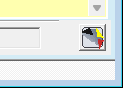
Si vous n’avez pas encore de fiche pour le client, vous pouvez utiliser l’icône dans la barre d’icône sous les Favoris.
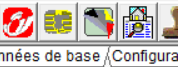
Une troisième possibilité est d’utiliser le bouton Contrôle RR sous l’onglet Parties dans la fiche dossier.
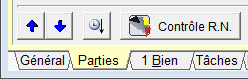
Si vous avez lu la carte d’identité de votre client, vous pouvez facilement démarrer la recherche dans le RN à partir de la fiche. Cliquez le bouton en bas à droite sous l’onglet Général. Ceci ouvre la (nouvelle) fenêtre de recherche dans le registre national (ou recherche dans la BCE).
1. Encoder les données pour la recherche dans le registre national
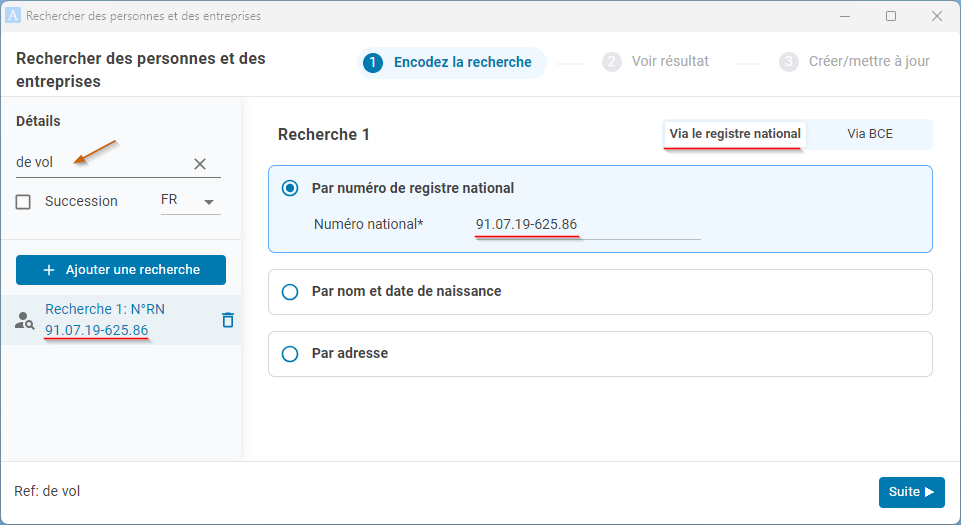
Commencez par taper votre référence sous Détails (champ obligatoire) :
Si un dossier existe déjà, vous pouvez taper une partie de la description du dossier, le nom du client par exemple, ou le code.
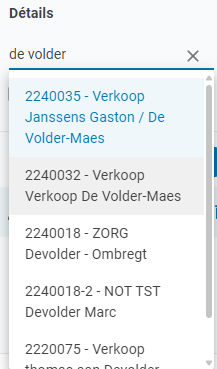
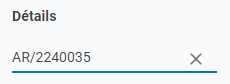
Dès que vous avez sélectionné le dossier, ce que vous avez tapé est transformé en référence pour cette recherche : [initiales]/[code dossier]. Si le dossier n’existe pas encore, vous pouvez taper du texte libre en guise de référence. P.ex. vos initiales + le nom du client.
En haut à droite dans la fenêtre vous voyez qu’il s’agit d’une recherche dans le registre national. Utilisez l'option via BCE pour faire une recherche dans la Banque centrale des entreprises (voir plus loin).
Sous Recherche 1 vous voyez que la recherche se fera sur base du n° national qui a été repris de la fiche personne.
Les deux autres options de recherche sont également disponibles: par nom et date de naissance ou par adresse.
Si vous ne partez pas d’une fiche personne mais vous démarrez la recherche à l’aide de l’icône en haut de l’écran ActaLibra, vous sélectionnez l’option voulue et vous encodez les données.
L’option par numéro national permet d'ailleurs d’encoder un numéro de registre national bis.
Cliquez Suite >
2. Le résultat de votre recherche
Vous voyez ici le résultat de votre recherche y compris les personnes apparentées dans une arborescence.
Cochez toutes les personnes dont vous voulez récupérer les données. Notez que chaque personne cochée est effectivement recherchée dans le registre national, même si vous ne reprenez pas ces données dans une fiche.
Cliquez Suite >.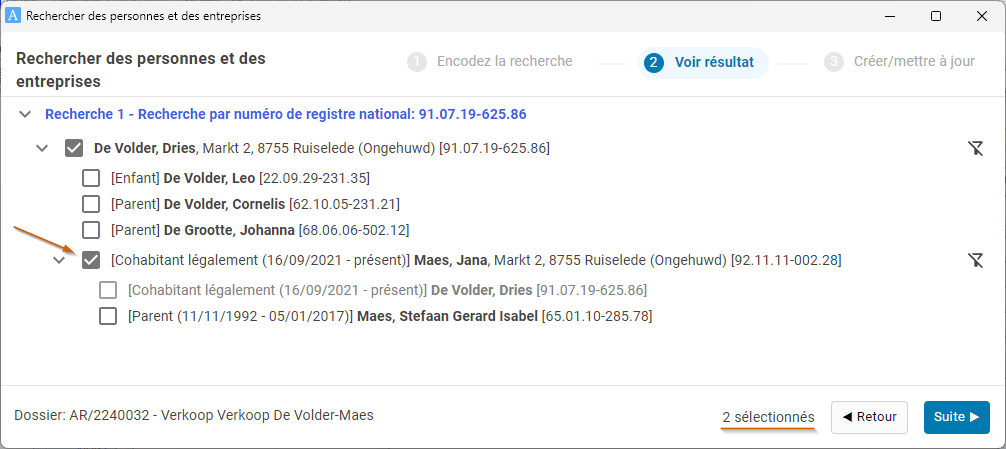
3. Comparer et compléter les données dans la fiche ActaLibra
La troisième étape consiste à reprendre les données dans ActaLibra.
Compléter une fiche existante
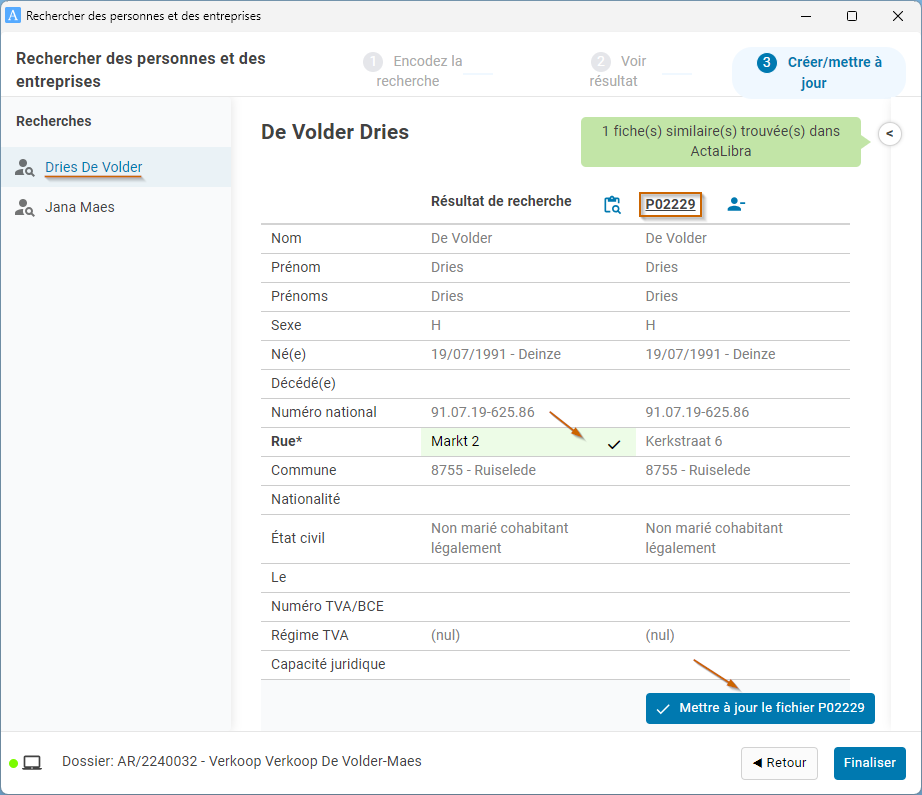
À gauche vous voyez le nom des personnes recherchées. Cliquez le nom de la personne pour comparer avec les données existantes dans ActaLibra.
Dans l’exemple ci-dessus, la personne sélectionnée a déjà une fiche dans ActaLibra. La rue dans la fiche est différente du résultat dans le RN. Les données différentes sont indiquées en vert. Cliquez les données que vous voulez sauvegarder dans la fiche ActaLibra et cliquez ensuite Mettre à jour la fiche Pxxx
La mise à jour est confirmée.
![]()
Si vous voulez accéder à la fiche personne trouvée dans ActaLibra, cliquez le code P en haut à droite.
Ne cliquez pas encore le bouton Finaliser, puisqu'il y a encore les données de la partenaire (Jana Maes) à comparer.
Créer une nouvelle fiche
Si aucune personne n'est trouvée, vous pouvez créer une fiche.
Dans notre exemple ci-dessous, la partenaire est sélectionnée à gauche pour comparer avec les données existantes dans ActaLibra. Puisqu'aucune fiche n'a été trouvée, vous pouvez clique le bouton : Créer une nouvelle fiche.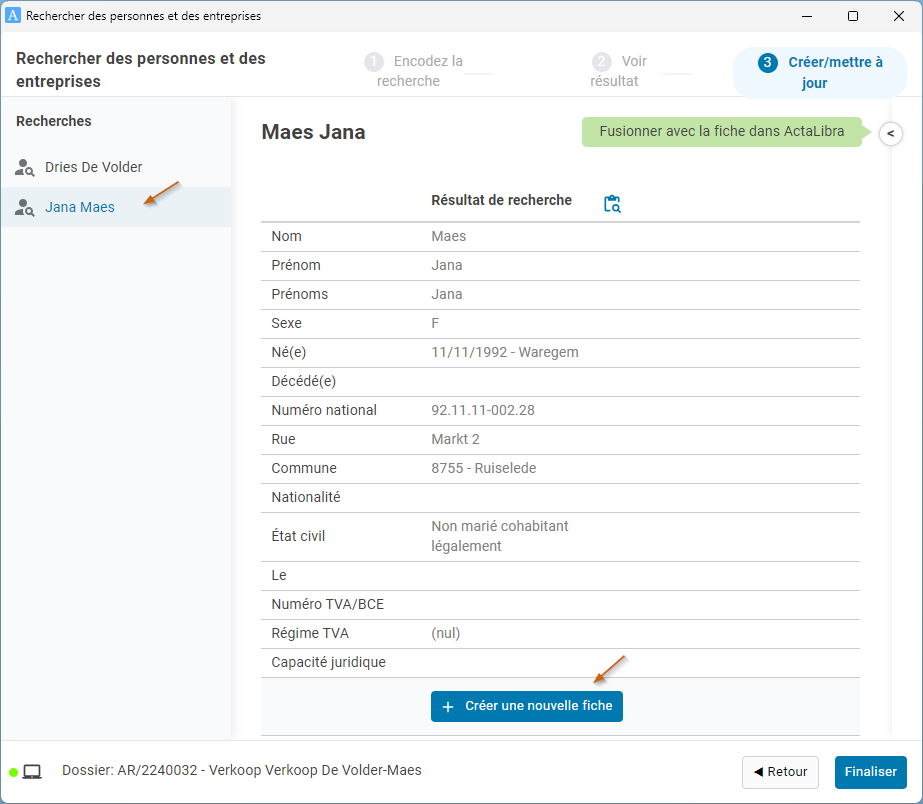
La création de la fiche est confirmée.
![]()
Après avoir traité les données de toutes les personnes recherchées, vous pouvez maintenant cliquer le bouton Finaliser.
Dans la fenêtre finale vous pouvez ajouter la personne pour laquelle vous avez créé une fiche en tant que partie dans le dossier. Indiquez la qualité à utiliser.
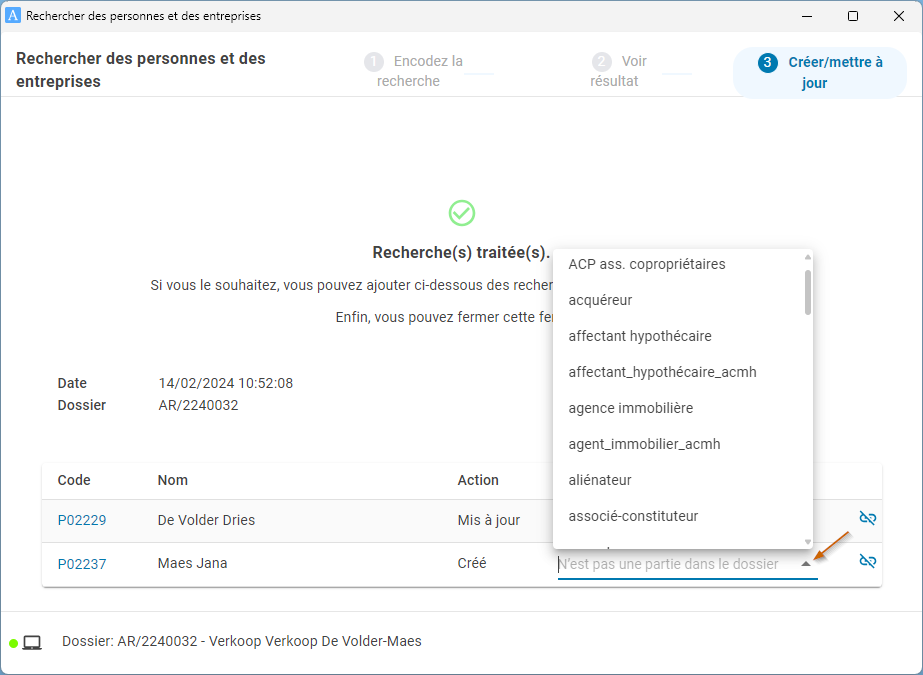
Faire une recherche dans la BCE
Vous utilisez la même icône pour démarrer la recherche. P.ex., si la fiche n'existe pas encore dans ActaLibra, vous pouvez démarrer la rechercher à l'aide l'icône en haut de l'écran.
- Tapez une référence P.ex. vos initiales et le nom du client.
- Cliquez Ajouter une recherche. Cliquez Via BCE en haut à droite.
- Vous pouvez maintenant encoder le n° d'entreprise ou le nom et code postal pour chercher l'entreprise .
- Cliquez Suite.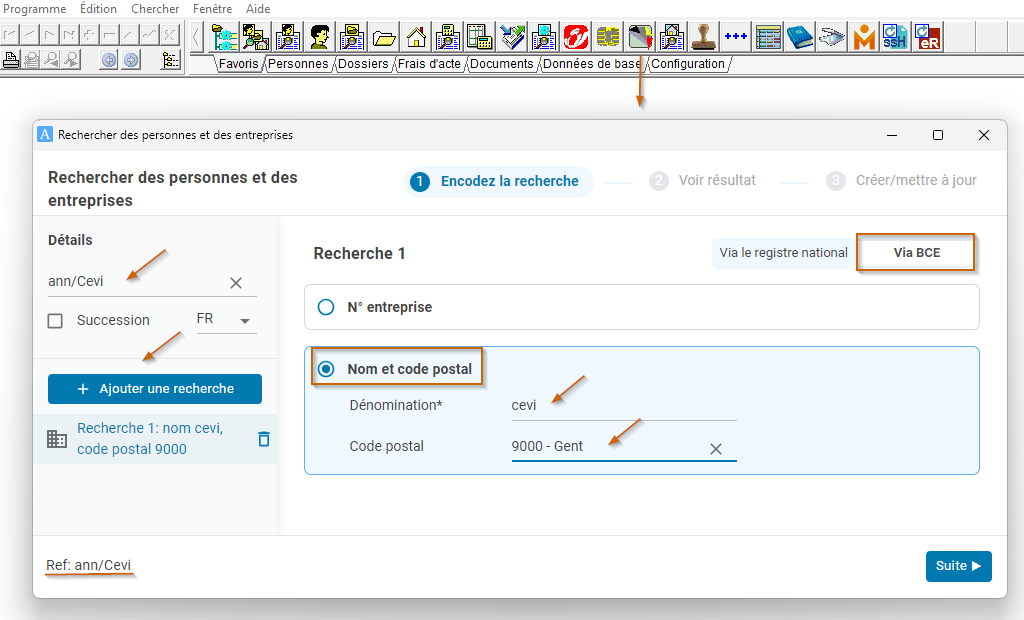
Continuez la procédure comme pour les personnes physiques.
Sélectionnez:
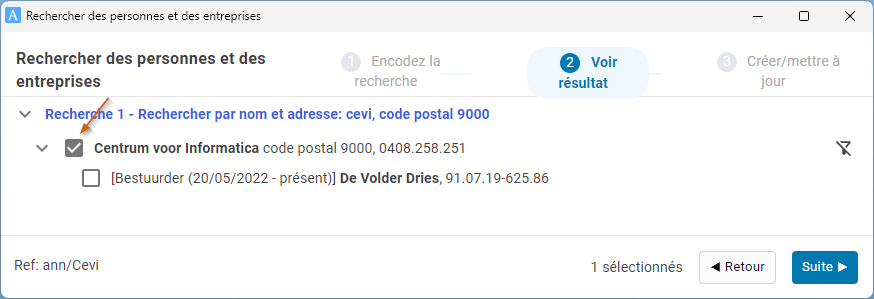
Créez la fiche et Finalisez.
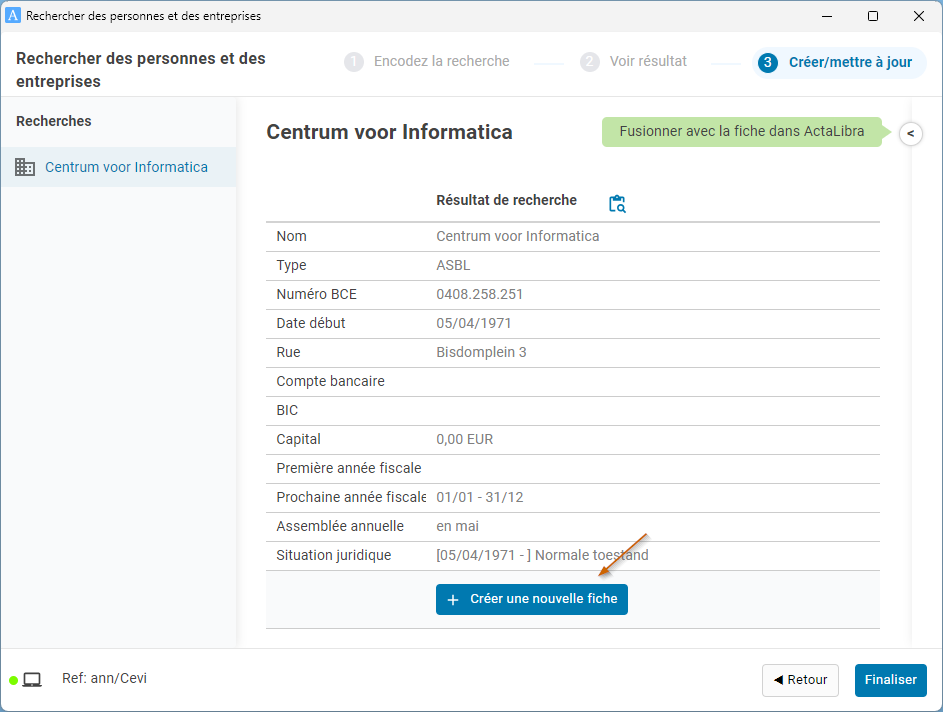
Astuces et nouveautés
-
Recherche dans le cadre d'une succession
Vous pouvez indiquer ici que vous faites la recherche dans le cadre d’une succession ce qui aura un impact sur le résultat de la recherche. 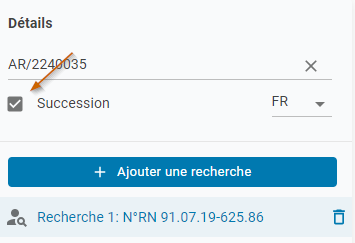
Si vous avez sélectionné l’option de faire une recherche dans le cadre d’une succession (voir étape 1), vous verrez l'arbre généalogique qui peut contenir plus de personnes que la situation familiale. Le filtre à droite permet de n'afficher que les résultats uniques.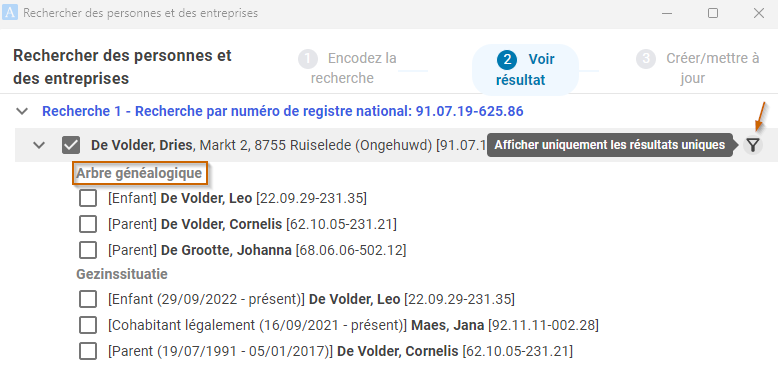
-
Recherche par n°RNbis
La nouvelle fenêtre de recherche permet maintenant de rechercher un numéro national bis.
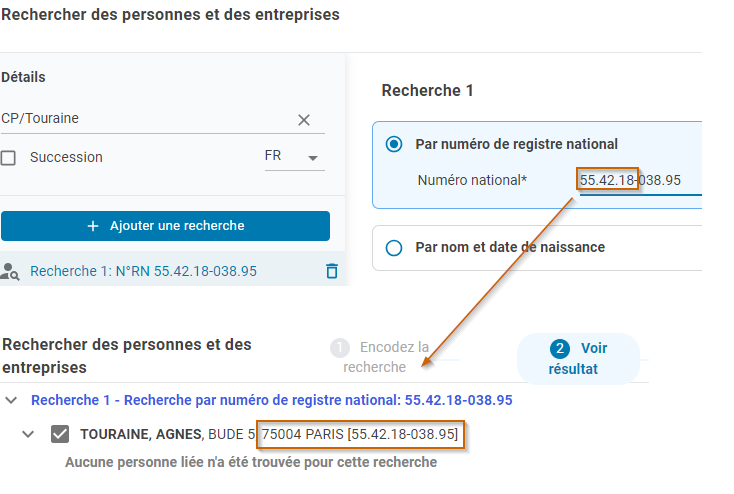
-
Rapport en PDF de la recherche
le document PDF de la recherche est généré automatiquement et enregistré automatiquement parmi les documents de la fiche personne. 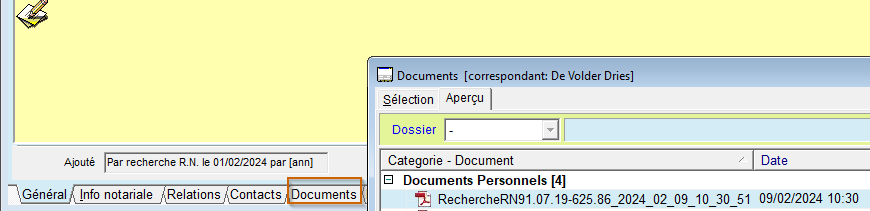
En fin de rapport vous trouvez les informations concernant la capacité juridique et si d'application, la n° d'entreprise d'une personne physique.
Vous pouvez d'ailleurs ouvrir le PDF enregistré dans ActaLibra, à partir de la fenêtre (du résultat) de la recherche: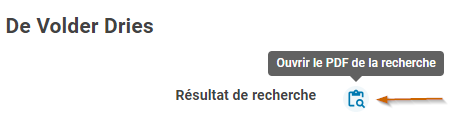
-
Recherche dans un champ
La recherche dans le champ Détails (pour la référence de la recherche) est devenue très intuitive : pas besoin de taper un %. Tapez une partie du nom du client ou un code et ActaLibra affiche une liste de résultats. Cliquez un des résultats pour faire votre sélection.
-
Plusieurs fiches trouvées
Si plusieurs fiches similaires sont trouvés dans ActaLibra, vous pouvez cliquez "<" pour voir une liste et comparer avec chacune de ces fiches.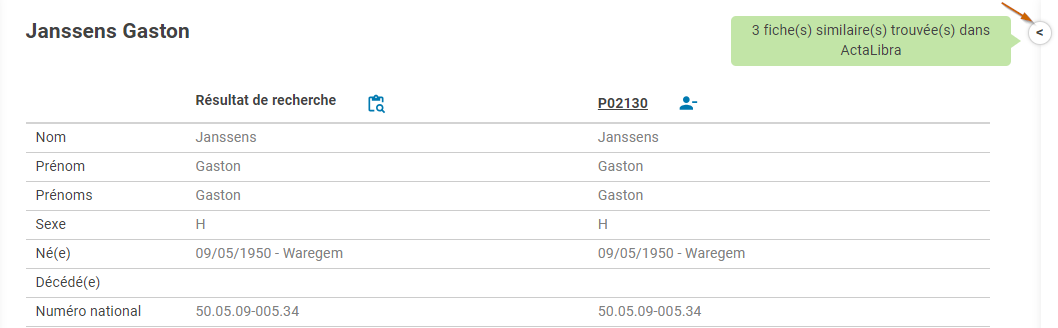
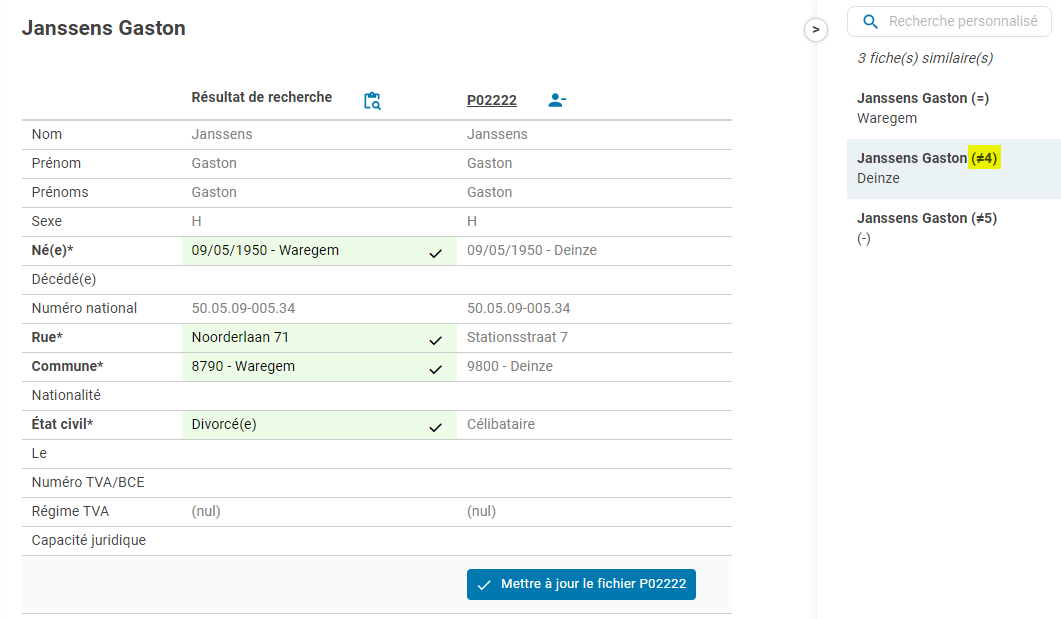
-
Résultat identique à la fiche dans ActaLibra
Si vous avez les noms de plusieurs personnes dans votre recherche, par exemple si vous lancez la recherche à partir de l'onglet "Parties" de la fiche Dossier - via le bouton Contrôler RN..., vous verrez d'un coup d'oeil si une ou plusieurs personnes ont déjà des données identiques dans leur fiche ActaLibra : ce sont les personnes avec une coche verte à côté de leur nom.
La coche verte signifie donc que les données dans la fiche sont identiques à la source authentique (le RN) et que vous n'avez plus à traiter/mettre à jour leur fiche. Un PDF de la recherche de ces personnes est en tout cas enregistré parmi les documents de leur fiche.
-
Bon à savoir
Si vous n’êtes pas encore connecté à eNotariat au moment de lancer la recherche depuis ActaLibra, le logiciel vous demande de vous authentifier. L'authentification peut se faire par carte ID ou par ItsMe).
La recherche dans le RN et la BCE se fait à l'aide d'une application web. Vous voyez apparaître une nouvelle icône en bas de votre écran. Chaque nouvelle recherche ouvrira une nouvelle fenêtre qui est à fermer quand vous n'en n'avez plus besoin.